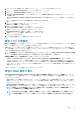Users Guide
Collect System Inventory On Restart
Collect System Inventory On Restart(CSIOR)プロパティを有効にすると、システムの再起動ごとにハードウェアインベントリ
と部品設定情報が検出され、前のシステムインベントリ情報と比較されます。
メモ: デフォルトでは、CSIOR プロパティが有効になっています。
サーバーインベントリ情報のアップデート
再起動時のシステムインベントリの収集を有効にするには、次の手順を行います。
1. Lifecycle Controller を起動します。詳細については、「Lifecycle Controller の起動」を参照してください。
2. 左ペインで、Hardware Configuration(ハードウェア設定)をクリックします。
3. 右ペインで ハードウェアインベントリ を選択します。
4. 再起動時のシステムインベントリ収集 をクリックします。
5. 再起動時のシステムインベントリ収集 で 有効化 をクリックし、終了 をクリックします。
次回再起動後にシステムインベントリがアップデートされます。
ローカル FTP サーバーの設定
ユーザーがプライベートネットワークを使用しており、外部サイト(downloads.dell.com)にアクセスできない場合は、ローカルに
設定された FTP サーバからファームウェアアップデートを提供することもできます。downloads.dell.com からダウンロードする代わ
りに、ローカル FTP サーバにある Dell EMC サーバのアップデートやドライバにアクセスします。プロキシサーバ経由で
downloads.dell.com にアクセスできる場合は、ローカル FTP サーバは不要です。ローカル FTP サーバに最新のアップデートがある
ことを確認するため、頻繁に downloads.dell.com をチェックしてください。
FTP 認証
FTP サーバにはユーザー名とパスワードの提供は必要ですが、Lifecycle Controller では、カタログ情報をダウンロードするために、
FTP サーバアドレスを使用した FTP サーバへの匿名ログインをサポートしています。ファイアウォールを使用する場合、発信 FTP
トラフィックをポート 21 で許可するよう設定する必要があります。ファイアウォールは、受信 FTP 応答トラフィックを受け入れ
るように設定する必要があります。
ローカル FTP サーバーの要件
ローカル FTP サーバーを設定する場合には、次の要件が適用されます。
• ローカル FTP サーバーはデフォルトポート(21)を使用する必要があります。
• ローカル FTP サーバーからアップデートにアクセスする前に、設定 ウィザードを使用してお使いのシステム上のネットワーク
カードを設定する必要があります。
Dell EMC Server Updates DVD からローカル FTP サーバへ
のリポジトリのコピー
リポジトリをコピーするには、次の手順を行います。
1. www.dell.com/support からお使いのシステムに『Dell EMC server Updates』ISO イメージをダウンロードします。
2. DVD のリポジトリフォルダをローカル FTP サーバー のルートディレクトリにコピーします。
3. ファームウェアアップデートには、このローカル FTP サーバーを使用します。
Dell Repository Manager を使用したリポジトリの作成とロ
ーカル FTP サーバーへのコピー
リポジトリの作成とコピーには、次の手順を行います。
設定
49